Kaip apsaugoti ZIP failą slaptažodžiu 10 lange [Išsamūs vadovai]
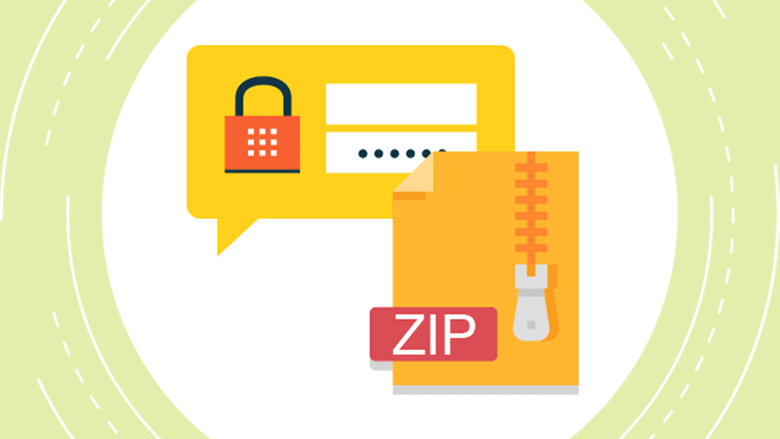
Kodėl šifruoti ZIP failą?
ZIP (su .zip failo plėtiniu) yra archyvavimo formatas, naudojamas įvairiems skaitmeniniams failams supakuoti ir glaudinti, siekiant sutaupyti vietos įrenginyje, palengvinti failų tvarkymą arba palengvinti perdavimo procesą. Paprastai yra dvi situacijos, kai turime užšifruoti ZIP failą.
Pirmasis yra kai kurių asmeninių failų saugojimas viešajame kompiuteryje. Tai gali būti kompiuteris biure arba namų kompiuteris, kurį galėtų pasiekti kiti šeimos nariai, ir jūs nenorite, kad kiti atidarytų ar netyčia pakeistų failus. Esant tokiai situacijai, nepamirškite ištrinti neapsaugotų originalių failų ir aplankų, supakavus juos į slaptažodžiu apsaugotą ZIP.
Antra, kai kurie failai siunčiami tik tiems, kuriems jie buvo skirti. Esant tokiai situacijai, geriau siųsti ZIP archyvą ir jo slaptažodį per skirtingas platformas, kad padidintumėte saugumą, pvz., jei atsispausdinsite banko išrašą iš programėlės, bankas gali atsiųsti jums užšifruotą paketą el. paštu, tačiau slaptažodis išliks. savo programėlėje. Toje pačioje platformoje negalite gauti ir archyvo, ir slaptažodžio.
Numetus dokumentą į slaptažodžiu apsaugotą ZIP archyvą, bus NE kad dokumentas taip pat būtų apsaugotas. Failas liks įprastoje srityje ir bus pasiekiamas neįvedus slaptažodžio.
Toliau aš jums parodysiu kaip apsaugoti ZIP failą slaptažodžiu visuose „Windows 10“ kompiuteriuose su šiomis dviem dažniausiai naudojamomis archyvų ištraukimo programomis: WinRAR ir 7-Zip .
„Windows 10 Professional“, „Windows 10 Enterprise“ ir „Windows 10 Education“ naudotojai taip pat galite naudoti šifravimo failų sistemą, kad apsaugotumėte ZIP paketus. Šis metodas netinka failams perkelti, bet tinka, kai jūsų kompiuteryje yra kelios vartotojo abonementai ir jūs vienintelis galite pasiekti administratoriaus paskyrą.
Kaip įdėti slaptažodį į ZIP failą naudojant WinRAR
„WinRAR“ istorija siekia 1995 m. balandžio mėn. ir dabar tai yra geriausiai žinomas failų archyvatorius.
Atsisiuntę programą iš oficialios svetainės, kartu su mygtuku „Pirkti“ pamatysite mygtuką „Atsisiųsti“. Atskiriems vartotojams tai galite pamatyti kaip nemokamą programinę įrangą. Kuo skiriasi bandomoji ir mokama versija? Tik du. Pranešimas apie tai, kad jūsų bandomasis laikotarpis baigiasi, ir registravimo funkcija, kuria žmonės naudojasi retai. Nereikia jo pirkti, taip sakant.
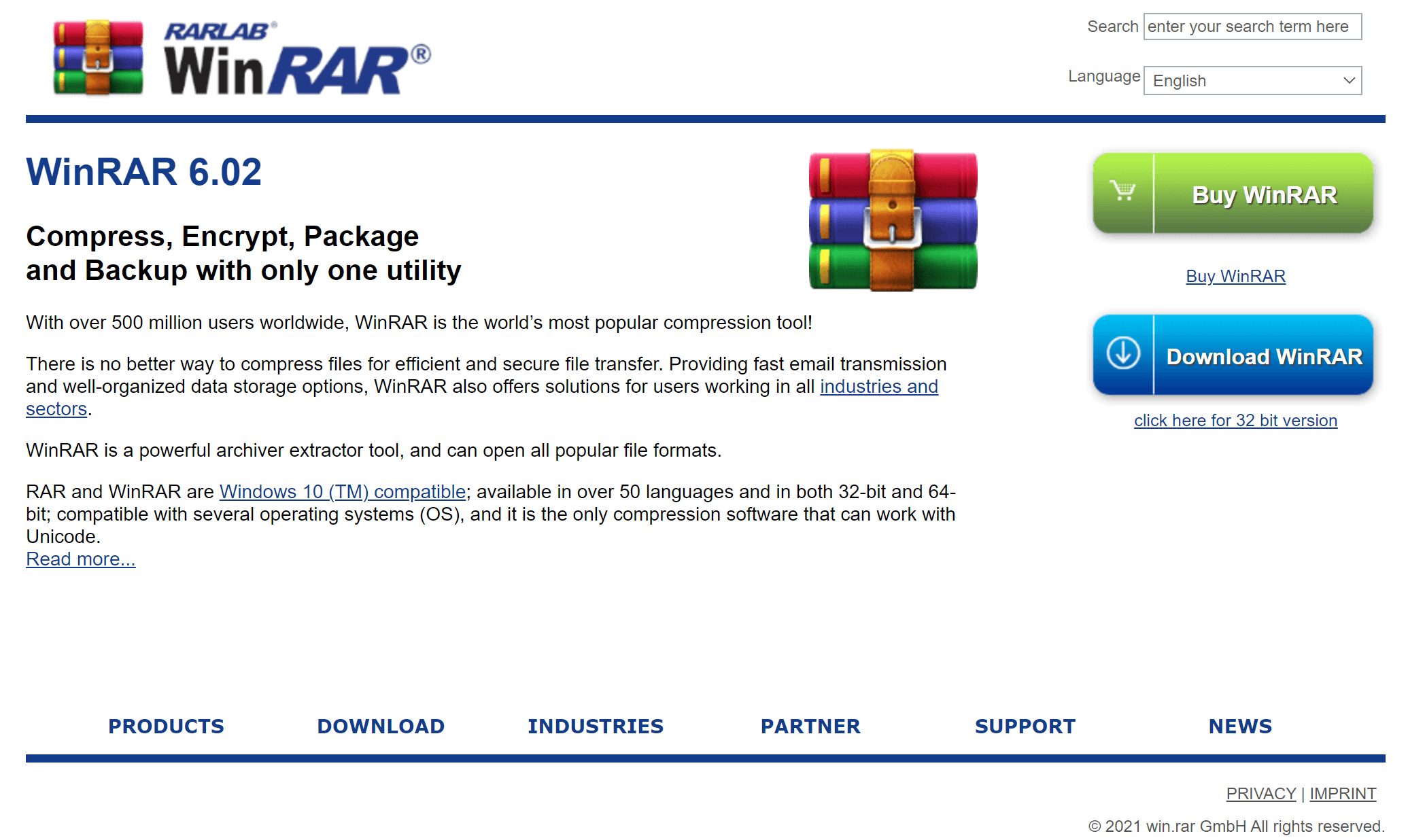
Štai kaip naudoti „WinRAR“, kad apsaugotumėte ZIP failą slaptažodžiu „Windows“ sistemoje.
1 veiksmas. Pasirinkite „Pridėti prie archyvo“
Dešiniuoju pelės mygtuku spustelėkite aplanką arba failus ir spustelėkite „Pridėti prie archyvo“ su WinRAR piktograma priekyje.

* Jei jūsų kompiuteryje jau yra išsaugotas neapsaugotas ZIP failas, prieš įtraukdami jį į archyvą, turite išskleisti ZIP failą į aplanką.
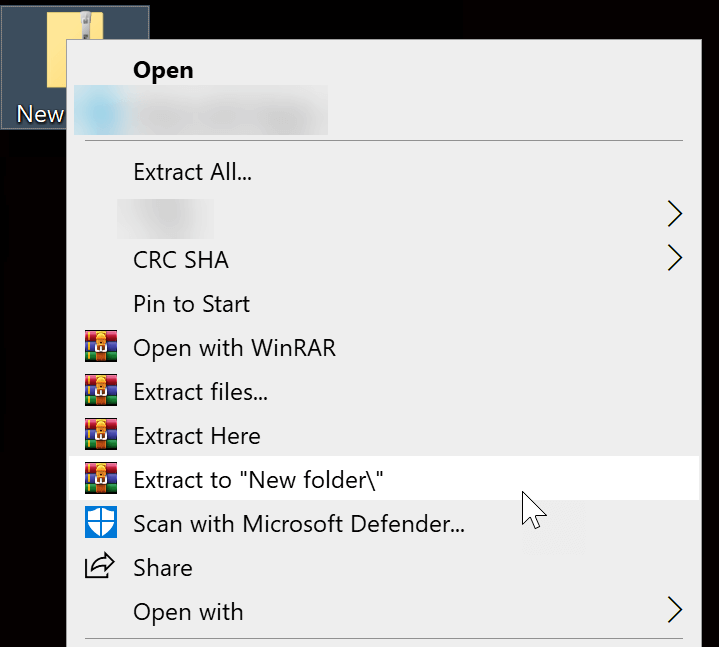
2 veiksmas. Nustatykite „Archyvo formatas“ į ZIP ir spustelėkite „Nustatyti slaptažodį“
Numatytoji parinktis yra išsaugoti paketą kaip RAR. Bet kadangi mes norime ZIP failo, turėtume pakeisti „Archyvo formatą“ į ZIP. Tada spustelėkite „Nustatyti slaptažodį“.
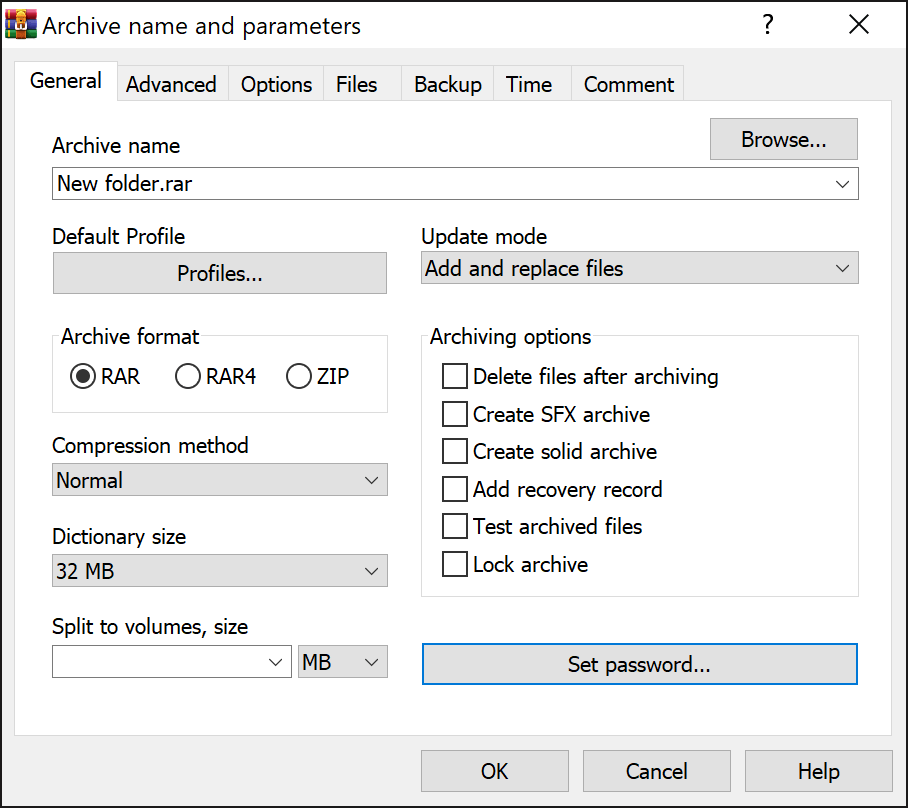
3 veiksmas. Įveskite slaptažodį, kad apsaugotumėte ZIP
Įveskite slaptažodį, dar kartą įveskite slaptažodį, tada du kartus paspauskite „Gerai“, kad patvirtintumėte. Bus sukurtas suspausto (zip) aplanko failas su .zip plėtiniu.
Atminkite, kad „WinRAR“ naudoja AES-256 CTR režimą, kad apsaugotų ZIP failą slaptažodžiu pagal numatytuosius nustatymus. Tai patobulintas šifravimo algoritmas, tačiau jis gali būti nesuderinamas su kai kuriais senais ištraukikliais. Jei jums tai rūpi, galite pažymėti žymimąjį laukelį „Senas ZIP šifravimas“, kad pasirinktumėte silpnesnį, bet tvirtą suderinamą šifravimo metodą.
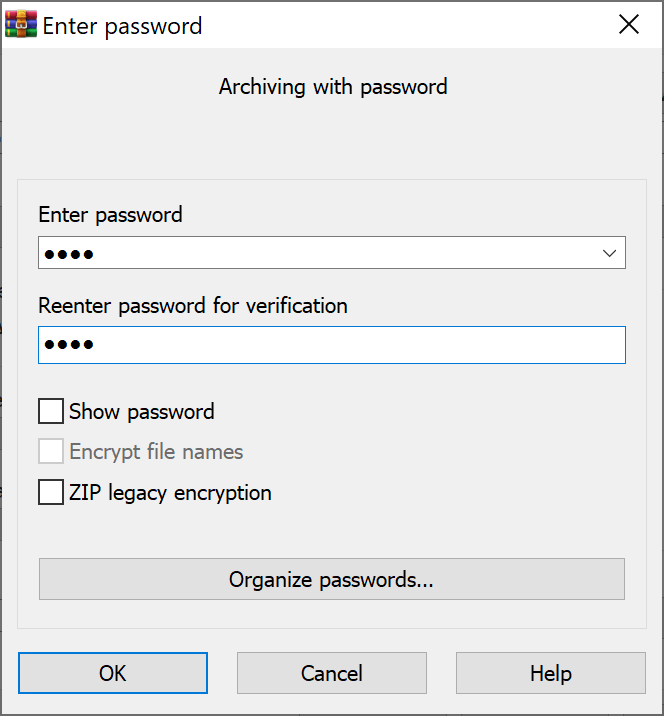
Kaip nemokamai naudoti 7-Zip norint apsaugoti ZIP failą slaptažodžiu
7-Zip yra failų ištraukimo programinė įranga, kurią įdiegsiu kiekvieną kartą, kai įsigysiu naują kompiuterį. Dėl nemokamo atvirojo kodo, švaraus, galingo ir saugumo, jis tampa geriausia nemokama WinRAR alternatyva.
Atlikite toliau nurodytus veiksmus, kad apsaugotumėte ZIP failą arba aplanką (-us) naudodami 7-Zip,
1 veiksmas. Atsisiųskite ir įdiekite „7-Zip“ savo „Windows 10“ kompiuteryje
Eikite į oficialų 7-Zip atsisiuntimo puslapį. Siūlome atsisiųsti stabilią versiją, o ne beta versiją.
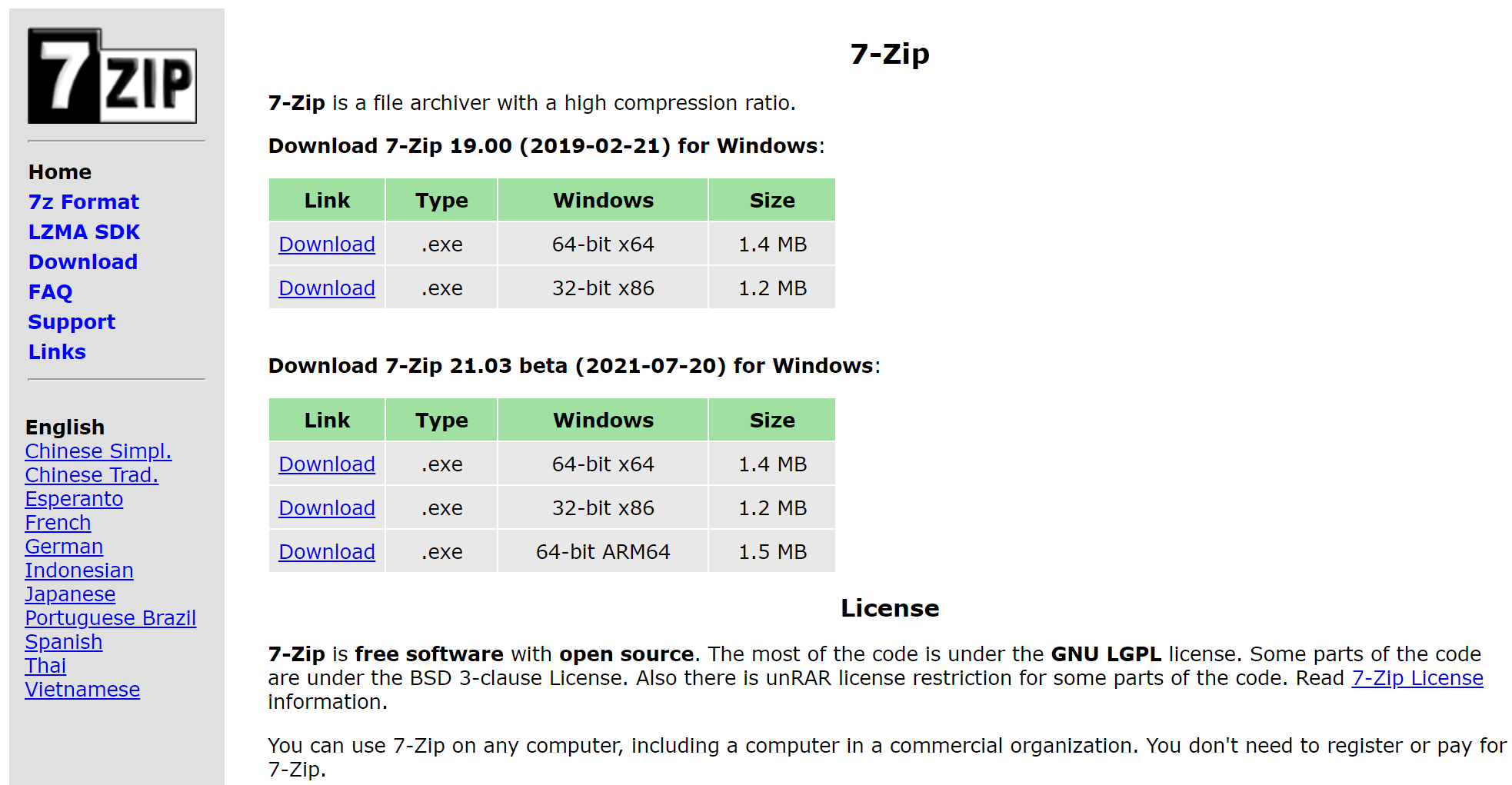
2 veiksmas. Pridėkite aplanką (-us) arba failus į archyvą
Jei jau turite ZIP paketą be jokios apsaugos slaptažodžiu, tai atlikdami galite išskleisti paketą į aplanką
Dešiniuoju pelės mygtuku spustelėkite ZIP archyvą, užveskite pelės žymeklį ant „7-Zip“. Tada spustelėkite „Ištraukti į…“.
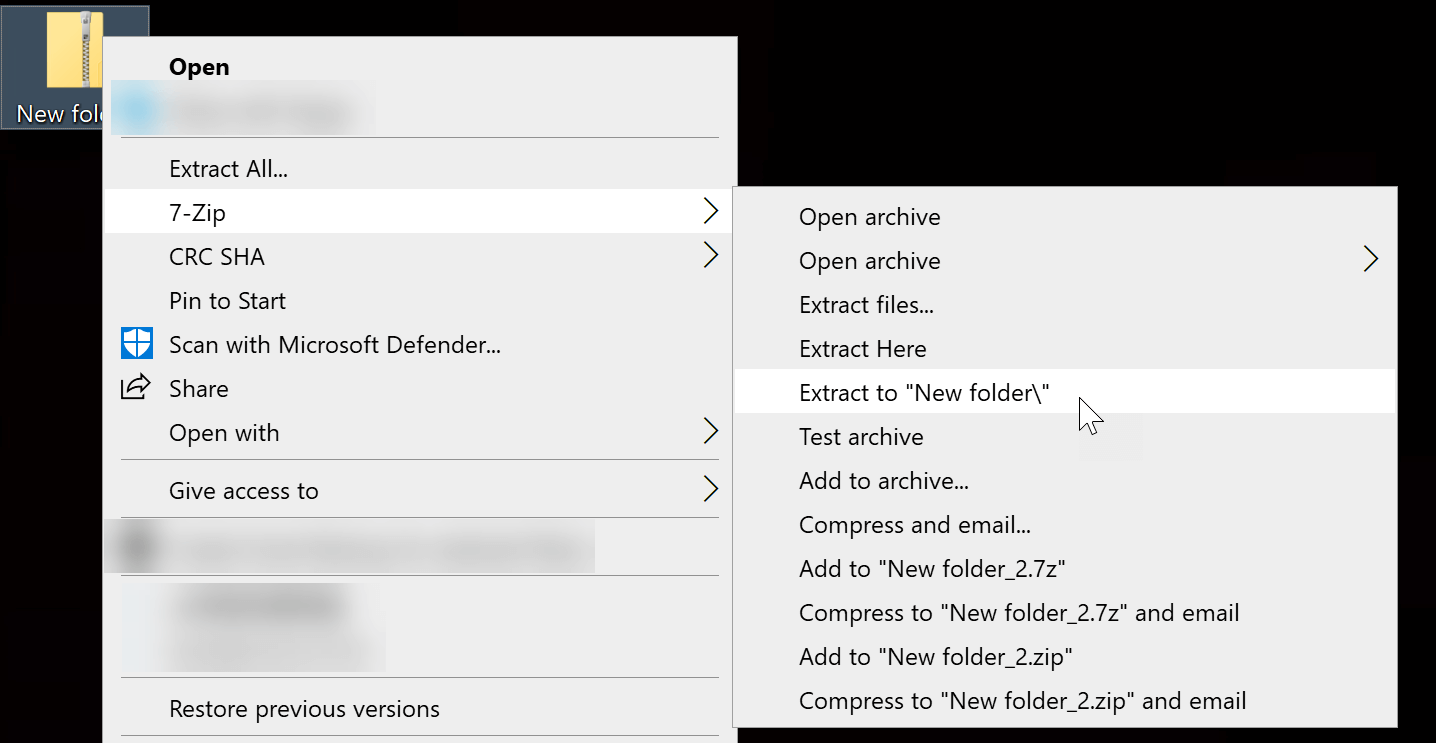
Dabar turite failų, kuriuos norite įtraukti į archyvą. Pasirinkite failą arba Ctrl pasirinkite kelis failus / aplankus, dešiniuoju pelės mygtuku spustelėkite pažymėtą failą, eikite į „7-Zip“ ir spustelėkite „Pridėti prie archyvo...“.
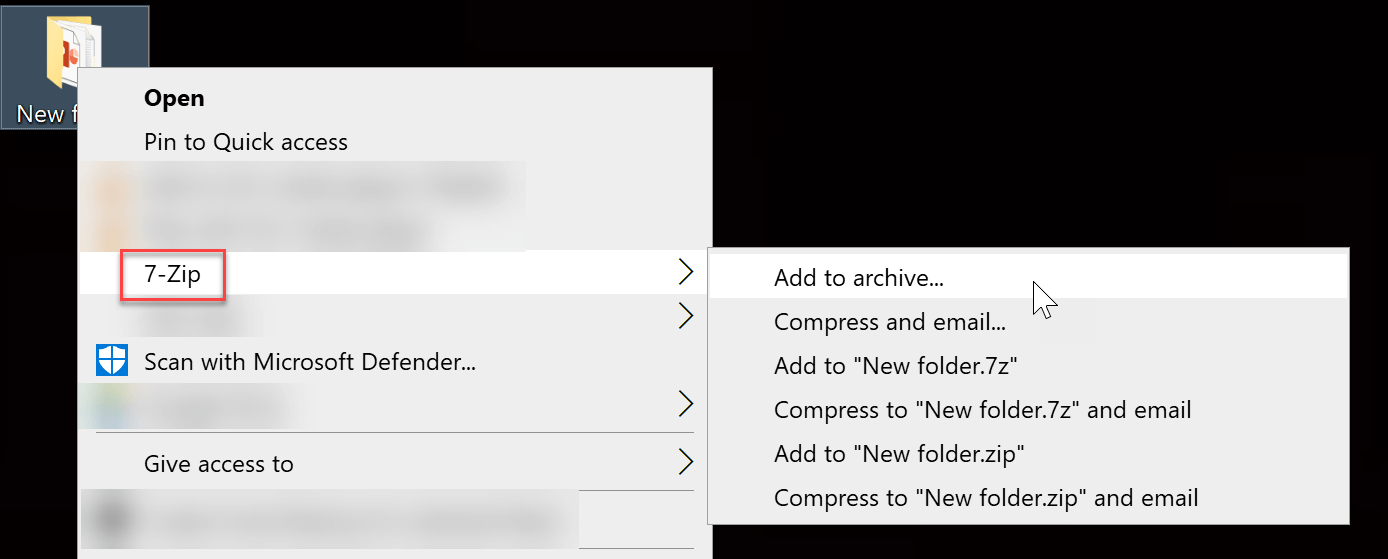
3 veiksmas. Nustatykite ZIP failo apsaugos slaptažodį
Spustelėjus „Pridėti prie archyvo…“, pasirodys nustatymų skydelis. Galima sutelkti dėmesį tik į „Šifravimą“, o kitus palikti kaip numatytuosius nustatymus.
„7-Zip“ siūlo du būdus užšifruoti ZIP failą, tai yra „ZipCrypto“ ir labai stiprų šifravimo metodą, vadinamą „AES-256“. Rekomenduojame rinktis pastarąjį. Jei pasirinksite „ZipCrypto“, šifruotame ZIP pakete esantys failai gali likti iššifruoti įvedus slaptažodį.
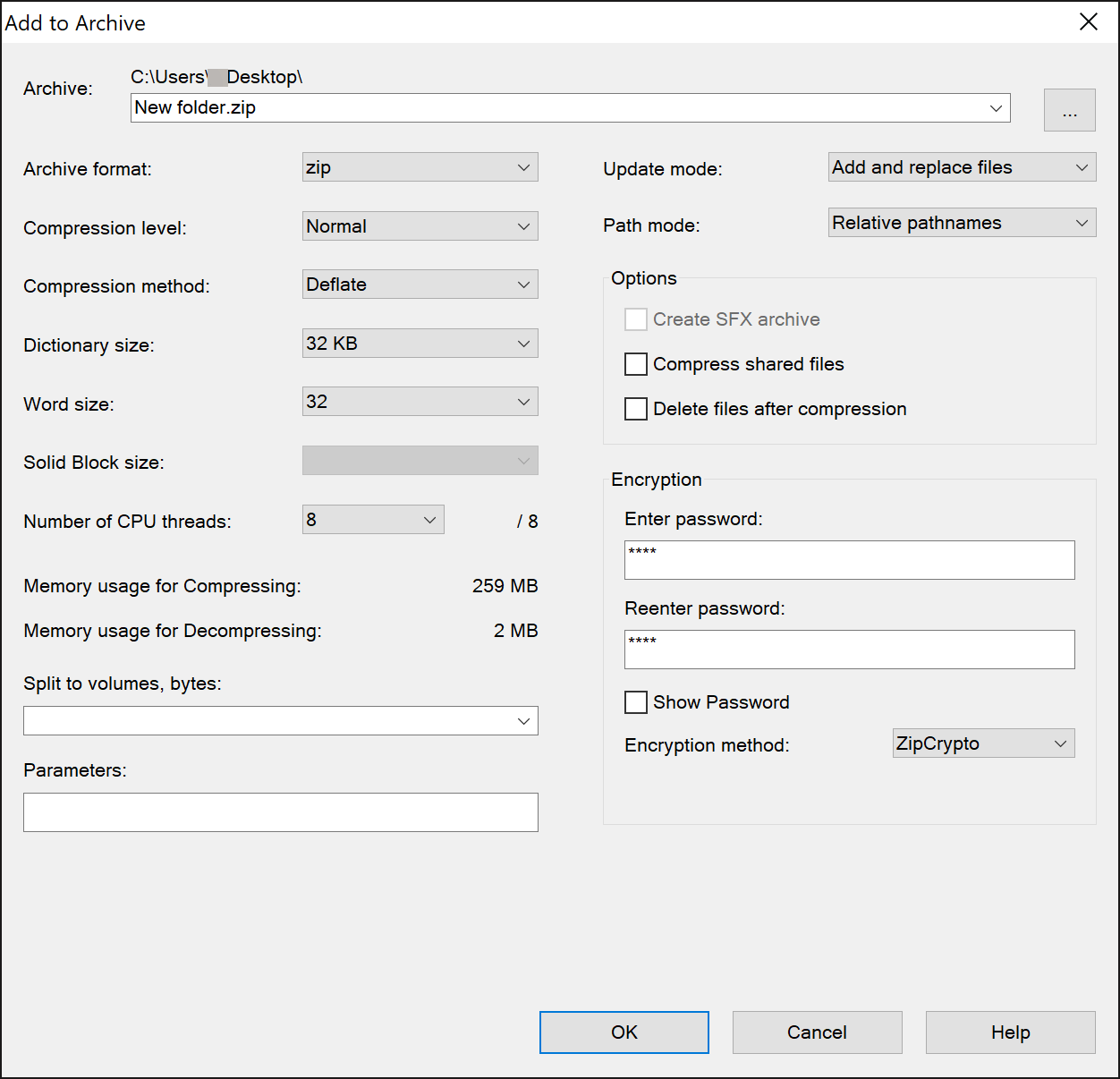
Baigę galite pabandyti išgauti ZIP paketą. Jei reikia įvesti slaptažodį, viskas gerai nustatyta. Įsitikinkite, kad slaptažodis yra saugus.
Galima naudoti „Windows 10 Pro“, „Enterprise“, „Education“ naudotojams: užšifruokite ZIP failą naudodami šifravimo failų sistemą
EFS (šifravimo failų sistema) gali užšifruoti atskirus failus ir aplankus, įskaitant ZIP failą, sugeneruodama failų šifravimo raktą.
Skirtingai nei naudojant WinRAR ir 7-Zip slaptažodžiui pridėti, EFS šifravimas yra susietas su kompiuterio vartotoju. Reikia atkreipti dėmesį į tris dalykus:
- Prisijungę prie vartotojo abonemento, galite pasiekti failą įprastai neimportuodami sertifikato.
- Jei kompiuteryje yra kitų administratorių, jiems nėra sunku pasiekti jūsų failus.
- Šifravimas bus prarastas, kai perkelsite arba nukopijuosite užšifruotus failus (įskaitant tinklo perdavimą).
1 veiksmas. Dešiniuoju pelės mygtuku spustelėkite savo ZIP failą, tada spustelėkite „Ypatybės“.

2 veiksmas. Spustelėkite „Išplėstinė“, tada pažymėkite „Šifruoti turinį, kad apsaugotumėte duomenis“.
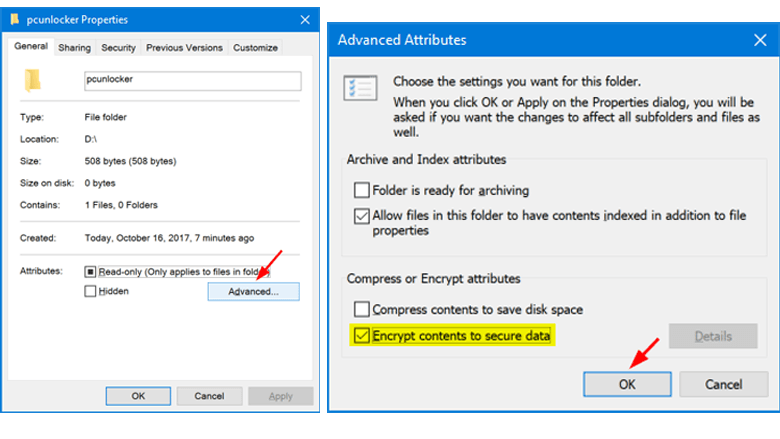
3 veiksmas. Spustelėkite „Gerai“ > „Taikyti“ > „Taikyti pakeitimus šiam aplankui, poaplankiams ir failams“. Ir galiausiai spustelėkite „Gerai“, kad patvirtintumėte.
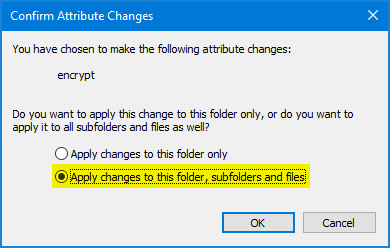
Nepamirškite sukurti atsarginės failų šifravimo rakto kopijos kitame įrenginyje, pvz., USB atmintinėje.
Priemonė dėl prarastų ZIP slaptažodžių
Paskutinis dalykas, su kuriuo norime susidurti nustatę apsaugą, yra tai, kad pamirštame slaptažodį ir negalime atidaryti failo.
Esant tokiai situacijai, galite pabandyti naudoti
Passper ZIP
. Jame yra keturi atkūrimo režimai, leidžiantys atkurti slaptažodžius, sukurtus naudojant programinės įrangos priemones, pvz., WinRAR/7-Zip/WinZip/Bandizip ir tt. Įveskite viską, ką žinote apie ZIP slaptažodį. Jei nieko neprisimenate, galite pasirinkti tik Dictionary arba Brute Force krekingo metodą.
Atsisiųskite Passper for ZIP

Bet kokiu atveju savo slaptažodžius visada turėtume laikyti saugioje vietoje. Prisiminkite juos ne tik mūsų smegenyse.



